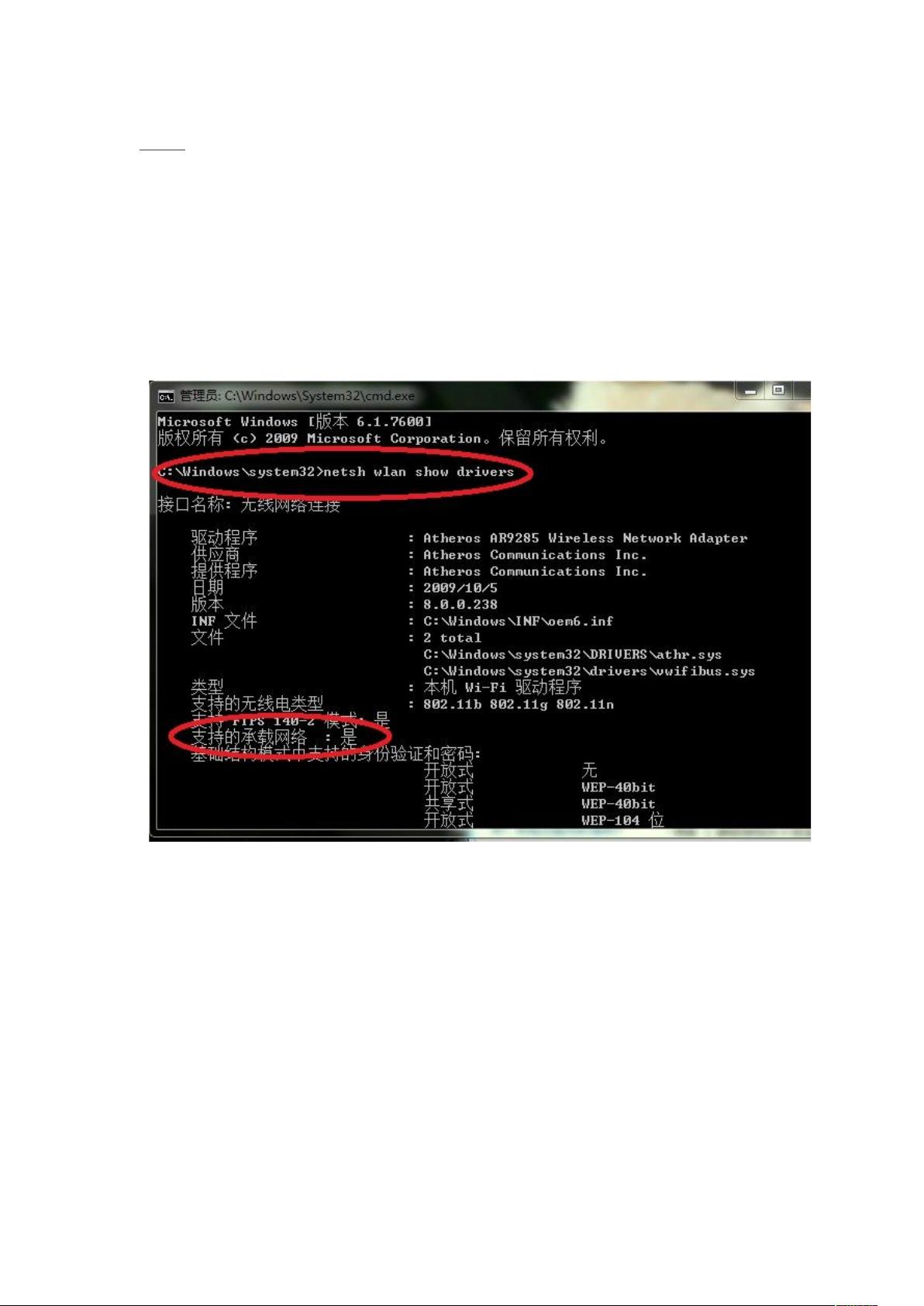Win7设置无线网络热点教程
本文介绍了在Windows 7系统下创建无线网络热点(WIFI热点)的步骤,使得其他设备可以通过该热点共享上网。这是一个适用于新手的教程,适合那些希望通过自己的电脑分享网络连接给多台设备的用户。
创建WIFI热点的关键在于Windows 7的“虚拟基站”功能,它依赖于电脑的无线网卡支持承载网络。以下是详细的步骤:
1. 首先,检查无线网卡是否支持承载网络。在命令提示符中以管理员身份运行`netsh wlan show drivers`,如果显示支持,则可以继续。
2. 创建承载网络。在命令提示符中输入`netsh wlan set hostednetwork mode=allow ssid=<你的网络名称> key=<你的网络密码>`。这里的 `<你的网络名称>` 和 `<你的网络密码>` 分别替换为你想设定的无线网络的名称和密码。
3. 在网络和共享中心的“更改适配器设置”中,你会看到一个新的虚拟网卡“无线网络连接2”。接下来,右键点击已连接到互联网的网络适配器(通常是“本地连接”),选择“属性”,然后在“共享”选项卡中设置共享,将网络共享给“无线网络连接2”。
4. 启动承载网络。在命令提示符中输入`netsh wlan start hostednetwork`,这将开启你刚创建的无线网络热点。
5. 其他设备,如电脑或手机,现在可以在可用的WIFI网络列表中找到你创建的热点,输入设置的密码即可连接上网。
然而,需要注意的是,每次电脑重启后,热点可能不会自动启动,需要手动再次执行`netsh wlan start hostednetwork`命令。为了方便,可以创建一个批处理文件,将该命令写入其中,保存为“打开虚拟基站.bat”,并在需要时以管理员权限运行。
此教程特别指出,台式机或非校园网环境下的用户,如使用4M电信家庭宽带,也可以通过这种方式共享网络。但请注意,由于安全性和性能考虑,建议定期更新无线网卡驱动,并确保使用强壮的密码来保护你的热点。
Windows 7创建WIFI热点的功能使得资源共享变得更加便捷,尤其适用于家庭和小型办公环境,允许多设备共享同一网络连接,而无需额外的硬件设备。
2014-05-26 上传
2012-11-07 上传
2013-09-07 上传
2010-07-23 上传
2019-03-28 上传
Eternal_Spring
- 粉丝: 4
- 资源: 11
最新资源
- C语言数组操作:高度检查器编程实践
- 基于Swift开发的嘉定单车LBS iOS应用项目解析
- 钗头凤声乐表演的二度创作分析报告
- 分布式数据库特训营全套教程资料
- JavaScript开发者Robert Bindar的博客平台
- MATLAB投影寻踪代码教程及文件解压缩指南
- HTML5拖放实现的RPSLS游戏教程
- HT://Dig引擎接口,Ampoliros开源模块应用
- 全面探测服务器性能与PHP环境的iprober PHP探针v0.024
- 新版提醒应用v2:基于MongoDB的数据存储
- 《我的世界》东方大陆1.12.2材质包深度体验
- Hypercore Promisifier: JavaScript中的回调转换为Promise包装器
- 探索开源项目Artifice:Slyme脚本与技巧游戏
- Matlab机器人学习代码解析与笔记分享
- 查尔默斯大学计算物理作业HP2解析
- GitHub问题管理新工具:GIRA-crx插件介绍